Πώς να χρησιμοποιήσετε τον αυτόματο συλλαβισμό στο Word 2007

Ανακαλύψτε πώς μπορείτε να ρυθμίσετε το Word 2007 για αυτόματο συλλαβισμό και βελτιώστε την παρουσίαση του κειμένου σας.
Η μορφοποίηση κεφαλίδων και υποσέλιδων στο Excel 2011 για Mac προσθέτει μια ξεχωριστή εμφάνιση στα εκτυπωμένα φύλλα εργασίας σας. Μπορείτε επίσης να συμπεριλάβετε εύκολα σημαντικές πληροφορίες ημερομηνίας και ώρας. Μπορείτε να εργαστείτε με κεφαλίδες και υποσέλιδα στην προβολή Διάταξη σελίδας επιλέγοντας Προβολή→ Διάταξη σελίδας ή κάνοντας κλικ στο κουμπί Διάταξη σελίδας στην καρτέλα Διάταξη του Office 2011 για Mac Ribbon.
Ακολουθήστε αυτά τα βήματα για να προσθέσετε μια κεφαλίδα ή ένα υποσέλιδο:
Μετακινήστε τον κέρσορα πάνω από το λευκό διάστημα κοντά στην κορυφή μιας σελίδας για να προσθέσετε ή να μορφοποιήσετε μια κεφαλίδα. Ομοίως, μπορείτε να μετακινήσετε τον κέρσορα πάνω από το λευκό διάστημα κοντά στο κάτω μέρος μιας σελίδας για να προσθέσετε ή να μορφοποιήσετε ένα υποσέλιδο.
Εμφανίζεται ένα μήνυμα που σας λέει να κάνετε διπλό κλικ εάν θέλετε να προσθέσετε μια κεφαλίδα (ή ένα υποσέλιδο).

Κάντε διπλό κλικ στο λευκό διάστημα.
Οι κεφαλίδες και τα υποσέλιδα χωρίζονται σε τρεις διακριτές περιοχές. Βρίσκεστε στην αριστερή, δεξιά ή κεντρική περιοχή, ανάλογα με το πού κάνετε διπλό κλικ.
Πληκτρολογήστε την κεφαλίδα ή το υποσέλιδο στο παρεχόμενο κείμενο.
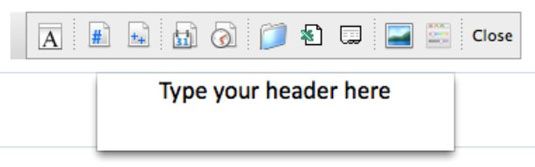
Κάντε κλικ στο κουμπί Κλείσιμο ή πατήστε Esc στο πληκτρολόγιό σας για έξοδο από το παράθυρο διαλόγου Κεφαλίδα/Υποσέλιδο.
Όταν εισάγετε ή επεξεργάζεστε μια κεφαλίδα ή ένα υποσέλιδο, μπορείτε να χρησιμοποιήσετε τα κουμπιά της γραμμής εργαλείων Κεφαλίδα και Υποσέλιδο για να κάνετε τα πράγματα φανταχτερά.

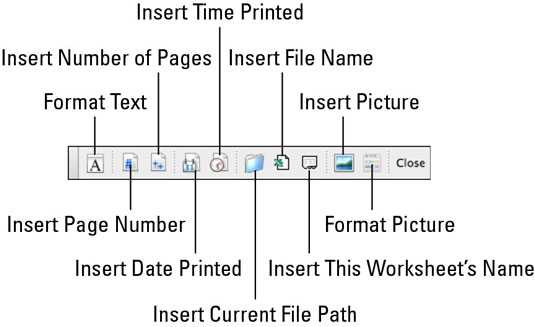
Μπορείτε να συνδυάσετε κωδικούς με κείμενο. Για παράδειγμα, χρησιμοποιήστε Εισαγωγή Αριθμού Σελίδας και Εισαγωγή Αριθμού Σελίδων με πρόσθετο κείμενο όπως αυτό: Σελίδα &[Σελίδα] από &[Σελίδες] για να εκτυπώσετε τη "Σελίδα # από #".
Εάν προτιμάτε την ρετρό εμφάνιση του παλιού παραθύρου Κεφαλίδα/Υποσέλιδο από προηγούμενες εκδόσεις του Excel, μπορείτε να αποκτήσετε πρόσβαση σε αυτό επιλέγοντας Αρχείο→ Ρύθμιση σελίδας και, στη συνέχεια, κάνοντας κλικ στην καρτέλα Κεφαλίδα/Υποσέλιδο. μπορείτε επίσης να επιλέξετε Προβολή→ Κεφαλίδα και υποσέλιδο.
Ανακαλύψτε πώς μπορείτε να ρυθμίσετε το Word 2007 για αυτόματο συλλαβισμό και βελτιώστε την παρουσίαση του κειμένου σας.
Ανακαλύψτε πώς να αφαιρέσετε λέξεις από το προσαρμοσμένο λεξικό του Word 2013. Ακολουθήστε αυτά τα βήματα για να διαχειριστείτε το λεξικό σας και να βελτιώσετε τη γραφή σας.
Ανακαλύψτε πώς να ορίσετε καρτέλες και εσοχές στο PowerPoint 2007 για καλύτερη οργάνωση και εμφάνιση του κειμένου.
Στο PowerPoint 2013, μπορείτε να προσθέσετε υπερ-συνδέσεις για να συνδέσετε διαφάνειες και έγγραφα. Αυτή η οδηγία θα σας δείξει πώς να το κάνετε εύκολα.
Μερικές φορές χρειάζεστε το Outlook 2013 για να σας υπενθυμίσει σημαντικές ημερομηνίες ή επακόλουθες δραστηριότητες. Μπορείτε να χρησιμοποιήσετε σημαίες, για παράδειγμα, για να σας υπενθυμίσουν να καλέσετε κάποιον την επόμενη εβδομάδα. Ο καλύτερος τρόπος για να βοηθήσετε τον εαυτό σας να θυμάται είναι να επισημάνετε το όνομα αυτού του ατόμου στη λίστα Επαφών. Θα εμφανιστεί μια υπενθύμιση στο ημερολόγιό σας. Οι επαφές δεν είναι […]
Κάθε πτυχή της εμφάνισης ενός πίνακα μπορεί να μορφοποιηθεί στο Word στο Office 2011 για Mac. Μπορείτε να εφαρμόσετε στυλ που συγχωνεύουν κελιά μεταξύ τους για να σχηματίσουν μεγαλύτερα κελιά, να τα αφαιρέσετε, να αλλάξετε χρώματα περιγράμματος, να δημιουργήσετε σκίαση κελιών και πολλά άλλα. Εφαρμογή στυλ πίνακα από το Office 2011 για Mac Ribbon Η καρτέλα Tables της Κορδέλας […]
Όταν χρησιμοποιείτε το Word στο Office 2011 για Mac, μπορείτε να εφαρμόσετε στυλ πίνακα για να αλλάξετε την εμφάνιση των κελιών. Εάν δεν μπορείτε να βρείτε ένα υπάρχον που να καλύπτει τις ανάγκες σας, μπορείτε να δημιουργήσετε νέα στυλ πίνακα από το παράθυρο διαλόγου Στυλ. Ακολουθήστε τα εξής βήματα: Στο Word 2011 για Mac, επιλέξτε Μορφή→ Στυλ. Ανοίγει το παράθυρο διαλόγου Στυλ. Κάντε κλικ […]
Όταν χρησιμοποιείτε το Office 2011 για Mac, σύντομα θα διαπιστώσετε ότι το Word 2011 μπορεί να ανοίξει ιστοσελίδες που αποθηκεύσατε από το πρόγραμμα περιήγησής σας στο Web. Εάν μια ιστοσελίδα περιέχει έναν πίνακα HTML (HyperText Markup Language), μπορείτε να χρησιμοποιήσετε τις δυνατότητες του πίνακα του Word. Ίσως σας είναι πιο εύκολο να αντιγράψετε μόνο το τμήμα του πίνακα της ιστοσελίδας […]
Αν και δεν μπορείτε πραγματικά να δημιουργήσετε τα δικά σας θέματα από την αρχή, το Word 2007 προσφέρει πολλά ενσωματωμένα θέματα που μπορείτε να τροποποιήσετε για να ταιριάζουν στις ανάγκες σας. Ένα ευρύ φάσμα θεμάτων σάς δίνει τη δυνατότητα να συνδυάσετε και να ταιριάξετε διαφορετικές γραμματοσειρές, χρώματα και εφέ μορφοποίησης για να δημιουργήσετε τη δική σας προσαρμογή.
Μπορείτε να τροποποιήσετε ένα ενσωματωμένο ή προσαρμοσμένο θέμα στο Word 2007 για να ταιριάζει στις ανάγκες σας. Μπορείτε να συνδυάσετε και να ταιριάξετε διαφορετικές γραμματοσειρές, χρώματα και εφέ για να δημιουργήσετε την εμφάνιση που θέλετε.






